
Contenu
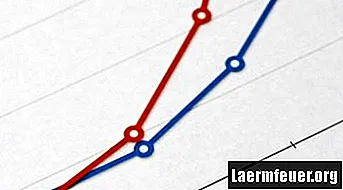
MATLAB est un environnement de programmation technique largement utilisé pour créer des graphiques de qualité de données scientifiques et d'ingénierie. Pour satisfaire les critères d'affichage ou améliorer l'apparence, MATLAB vous permet de contrôler complètement les couleurs et autres propriétés de tous les éléments graphiques. Vous pouvez les manipuler via l'interface utilisateur ou via des commandes de programmation entrées sur la ligne de commande.
Graphiques MATLAB
Tous les graphiques MATLAB sont représentés dans une fenêtre de figure. Chacun d'eux est contenu dans un ensemble d'axes. Chaque représentation dans un axe a des points de données et une ligne qui les relie. Parmi les couleurs que vous pouvez changer sont la ligne, le remplissage des marqueurs de point de données et la bordure de ceux-ci.
Changer via l'interface utilisateur
Les propriétés de tous les éléments graphiques, y compris la couleur, peuvent être modifiées dans "l'éditeur de propriétés" de MATLAB. Pour ouvrir l'éditeur, sélectionnez l'image que vous souhaitez modifier, ouvrez le menu "Edition" sous la barre de titre et sélectionnez l'option "Propriétés de la figure ...". Sélectionnez l'objet que vous souhaitez modifier en cliquant avec la souris. Vous pouvez modifier la ligne en cliquant sur l'icône du pinceau à côté de la case "Ligne:" et en sélectionnant une couleur dans la palette. Il est également possible de changer la couleur principale d'un marqueur en cliquant sur l'icône du pot de peinture à côté de la case "Marqueur:" ou en sélectionnant l'icône du pinceau.
Changement de code
Vous pouvez modifier les propriétés de style de l'image en envoyant des commandes via la ligne de commande. La commande set () établit la propriété d'un objet. Une image qui vient d'être dessinée est considérée comme "courante", il est donc courant d'utiliser ces commandes immédiatement après avoir créé une image. Vous pouvez changer l'objet actuel d'un clic de souris sur la figure. Dans les cas plus complexes, vous pouvez obtenir le "handle" de l'objet souhaité en utilisant la commande "findobj ()". Les couleurs possibles incluent: r = rouge, g = vert, b = bleu, c = cyan, m = magenta, y = jaune, k = noir, w = blanc.
Les commandes pour changer la couleur comprennent:
set (gco, 'Color', 'r'); % Change la couleur de l’ensemble de lignes actuellement sélectionné (gco, ’MarkerEdgeColor’, ’g’); % Changer la bordure d'un point de données défini (gco, 'MarkerFaceColor', 'b'); % Modifier le remplissage d'un point de données
Cartes couleur
Les images et autres données peuvent représenter des données de niveau en utilisant différentes valeurs de couleur. La valeur des données est mappée à une couleur à l'aide d'une carte de couleurs. La carte de couleurs par défaut dans MATLAB est "jet (64)", une carte qui utilise le jeu de couleurs "jet" avec 64 valeurs définies. Avant l'affichage, les données d'image sont mappées à une valeur comprise entre 1 et 64, selon la plage de valeurs de l'image. Les valeurs mappées sont ensuite converties en valeurs rouges, vertes et bleues. Les tables de couleurs MATLAB incluent "jet", "HSV", "hot", "cool", "spring", "summer", "autumn", "winter", "gray", "bone", "cuivre" , "rose" et "lignes". Par exemple, pour changer la carte des couleurs de la figure actuelle en "hiver" avec 128 couleurs, utilisez le code suivant:
palette de couleurs (hiver (128));